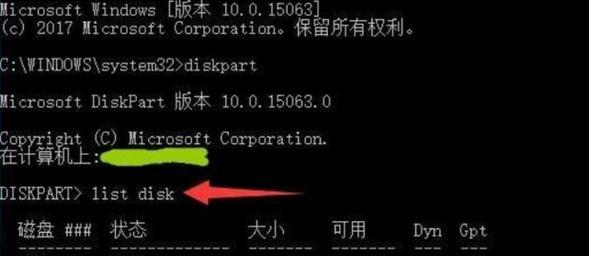U盘是我们常用的存储设备之一,但有时候我们会遇到U盘前部小分区问题,无法正常使用。本文将详细介绍如何处理U盘前部小分区问题,帮助大家解决困扰。
了解U盘前部小分区问题
U盘前部小分区是指U盘被分割成多个小分区,造成无法正常访问或使用的情况。这可能是由于错误的操作、病毒感染或其他原因导致的。
备份重要数据
在处理U盘前部小分区问题之前,我们需要先备份U盘中重要的数据,以防误操作导致数据丢失。
使用磁盘管理工具
打开电脑中的磁盘管理工具,可以通过右键点击“我的电脑”或者“此电脑”,选择“管理”并找到“磁盘管理”来进入。
识别U盘
在磁盘管理工具中,可以找到已连接的U盘,一般以盘符表示。我们需要确认识别出的U盘是我们想要处理的目标盘。
删除前部小分区
选中U盘中前部小分区所在的分区,右键点击并选择“删除卷”选项,然后按照提示操作确认删除。
重新创建分区
在磁盘管理工具中,右键点击未分配空间,选择“新建简单卷”,按照向导的提示进行分区设置,并完成分区的创建。
格式化新分区
在磁盘管理工具中,找到新创建的分区,右键点击并选择“格式化”,选择文件系统和其他设置后,点击“开始”进行格式化操作。
检查U盘功能
格式化完成后,我们可以重新插入U盘,确认U盘是否可以正常访问和使用,以验证处理效果。
病毒扫描
如果U盘前部小分区问题是由病毒感染导致的,建议在处理后进行全盘病毒扫描,确保U盘中的文件不会再次被感染。
预防措施
为了避免类似问题再次发生,我们应该定期备份重要数据,并经常检查U盘的健康状况,及时发现并解决问题。
U盘前部小分区问题的其他处理方法
除了使用磁盘管理工具处理U盘前部小分区问题外,还有一些第三方工具可以尝试,如U盘修复工具等。
注意事项
在处理U盘前部小分区问题时,需要谨慎操作,确保不会误删除重要数据或对U盘造成更严重的损坏。
寻求专业帮助
如果以上方法无法解决U盘前部小分区问题,或者不确定如何操作,建议寻求专业人士的帮助。
通过本文介绍的步骤和方法,我们可以有效地处理U盘前部小分区问题,恢复U盘的正常使用功能。在处理过程中务必注意备份数据和谨慎操作。
文章来源及致谢
本文参考了多个网络资源和专业知识,特此致谢。希望本文能帮助到遇到U盘前部小分区问题的读者,并解决他们的困扰。